
웹사이트나 친구의 링크에서 영화를 다운로드한 후 iPhone에서 동영상이 재생되지 않는 것을 본 적이 있나요? 너무 오래 기다렸지만 결국 오류 경고를 받게 되므로 기분이 나빠집니다. 같은 일이 다시 발생하지 않도록 하려면 어떻게 해야 합니까?
문제 자체에서 단서를 끌어낼 수 있습니다. 두 가지 원인이 있을 수 있습니다. 동영상에 문제가 있거나 iPhone에 문제가 있는 것입니다. 이 문서에서는 iPhone에서 비디오를 재생할 수 있는 가능한 모든 솔루션에 무료로 액세스할 수 있습니다. 다음 내용에서는 잠재적인 이유를 지적합니다. 하나씩 확인해보면 진짜 범인을 찾아낼 수 있습니다.
내용
내 iPhone에서 비디오가 재생되지 않는 이유는 무엇입니까?
이 문제의 가장 까다로운 부분부터 시작하겠습니다. 귀하의 비디오가 iPhone의 비디오 플레이어에서 지원되지 않을 가능성이 높습니다. 즉, 다운로드한 비디오는 iPhone에 내장된 비디오 플레이어(QuickTime)와 호환되지 않는 일부 비디오 형식으로 저장됩니다. 그렇다면 지원되는 iPhone 비디오 형식은 무엇입니까?
iPhone과 100% 호환되는 비디오 형식: MP4, MOV, M4V 및 3GP.
더 나은 시각적 경험을 위해서는 처음 두 가지 형식을 권장합니다. 동영상을 iPhone 형식으로 변환해야 하는데 동영상 변환기가 많이 있습니다.
그러나 드문 경우지만 오류 방지 형식으로 인해 당황스러울 수도 있습니다. 그러면 비디오 파일이 손상되었거나 손상되었을 것입니다. 다행히도 해결 불가능해 보이는 이 문제는 전문 도구를 사용하여 해결할 수도 있습니다.
장치에서 문제가 발생하면 해결 방법이 훨씬 쉬워집니다. 설정을 확인하고 약간만 조정하면 됩니다.
iPhone에서 비디오가 재생되지 않는 문제에 대한 솔루션
이 섹션에서는 여러분이 원하는 것을 제공합니다: iPhone 비디오가 작동하지 않는 솔루션. 아래 제시된 솔루션은 가장 쉬운 솔루션부터 가장 기술적인 솔루션까지 다양합니다. 따라서 당신이 겪는 문제는 점점 더 까다로워지고 있습니다.
팁 1: iPhone 상태 확인
iPhone에서 동영상이 재생되지 않는 원인이 기기에 있는 경우에는 타사 소프트웨어의 도움이 필요하지 않습니다. 다음 해결 방법을 시도하면 우연히 비디오를 재생할 수 있습니다.
① 인터넷 상태를 확인하세요
② 현재 앱을 종료했다가 다시 시작하세요.
③ 현재 앱 업그레이드
④ 저장 공간을 비우세요
⑤ iPhone 재시동 및 업그레이드
팁 2: 손상된 비디오 파일 복구
앞서 언급한 해결 방법을 사용하여 iPhone 동영상이 재생되지 않는 문제를 해결할 수 있다면 직면하는 문제는 그리 어렵지 않습니다. 손상된 동영상 파일은 어떻습니까? 이러한 솔루션을 반복한다고 해서 보상을 받을 수는 없습니다.
도움을 받으려면 전문 비디오 수리업체를 다운로드해야 합니다. 그리고 제가 추천하는 도구는 스텔라 리페어. 아래 지침에 따라 비디오를 빠르고 쉽게 복구하십시오(두 단계만 수행하면 됩니다!!!).
- 손상된 비디오 파일을 추가하려면 카메라 아이콘을 클릭하세요.
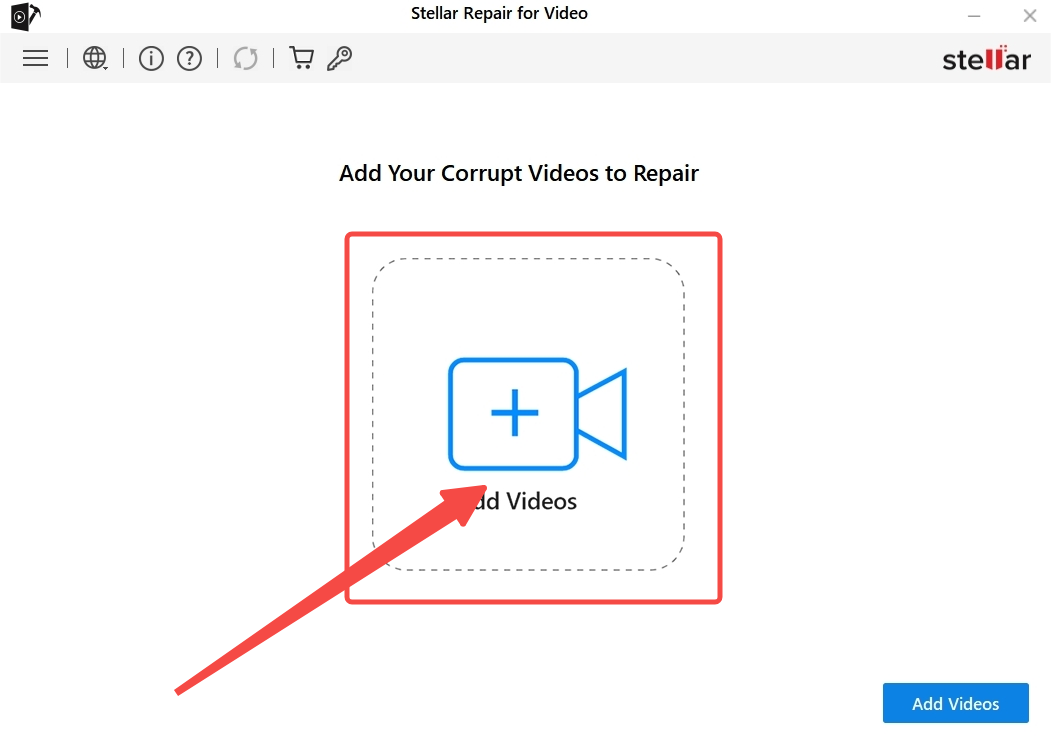
- 복구 버튼을 누르면 비디오 파일을 무료로 복원할 수 있습니다.
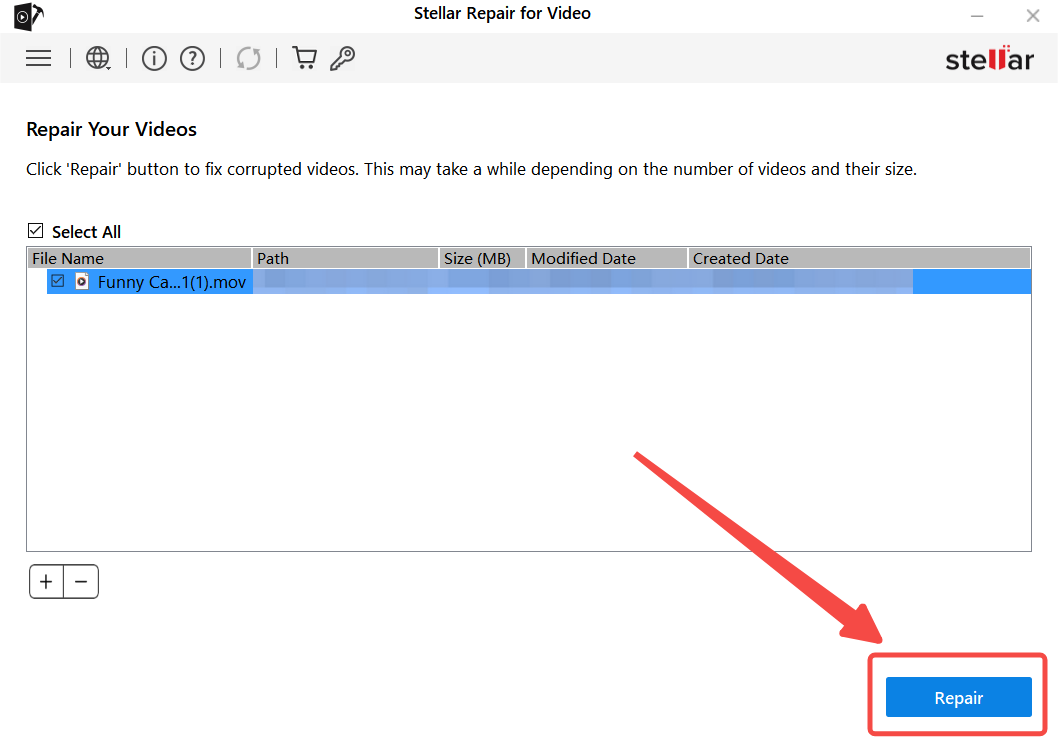
팁 3: 비디오 변환기를 사용하여 비디오 형식 변환
마지막 해결책은 가장 정교한 지식을 포함합니다. 동영상을 적절한 형식으로 변환하려면 동영상 플레이어와 호환되는 코덱을 알아야 합니다. 위에서 언급했듯이 MP4와 MOV가 안전한 선택입니다. 하지만 사전 설정된 형식이 포함된 동영상 파일 변환기가 없으면 직접 형식을 만들어야 합니다. 엄청난 작업량이군요. 제 말을 믿으세요. iPhone에서 재생되지 않는 동영상을 해결하는 것이 더 쉬울 수 있습니다.
비컨버터 기성 비디오 형식을 직접 적용하려는 초보자에게 인기가 있습니다. 이러한 상위권 비디오 변환기는 비용 대비 성능이 풍부합니다.
⭐ 비디오를 MP4, AVI, MOV, MKV 등으로 변환
⭐ 비디오를 오디오(MP3, WAV, WMA 등) 및 GIF로 변환
⭐ 67 배속 부스터(하드웨어 가속 엔진)
⭐ 무손실 및 일괄 비디오 변환
⭐ 다음에서 비디오를 다운로드하세요. 1000 개 이상의 사이트 링크를 통해(호환되는 출력 형식의 비디오를 직접 다운로드할 수 있습니다.)
⭐ 다듬기, 잘라내기, 병합을 위한 필수 편집 도구
다음은 이 사용자 친화적인 비디오 변환기를 사용하는 방법에 대한 단계별 가이드입니다.
비디오 컨버터
비디오를 MP4, MOV, MP3, GIF 등으로 변환
- Windows 10/8/7 용
- Mac OS X 14+ 용
- 안드로이드에 대한
- BeeConverter의 홈 탭에서 변환기 도구로 이동하세요.
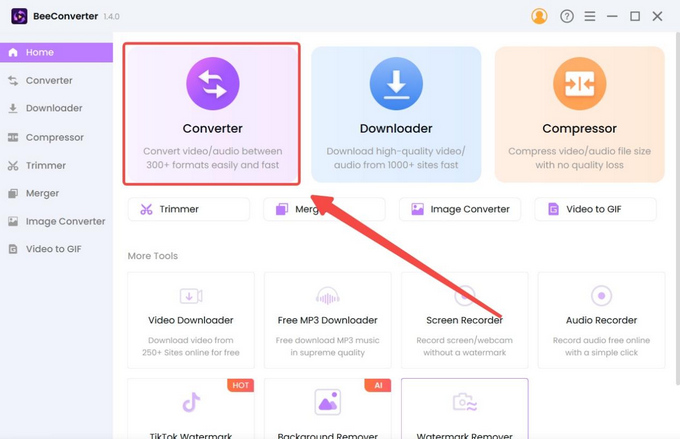
- 로컬 폴더에서 BeeConverter로 파일을 가져옵니다.
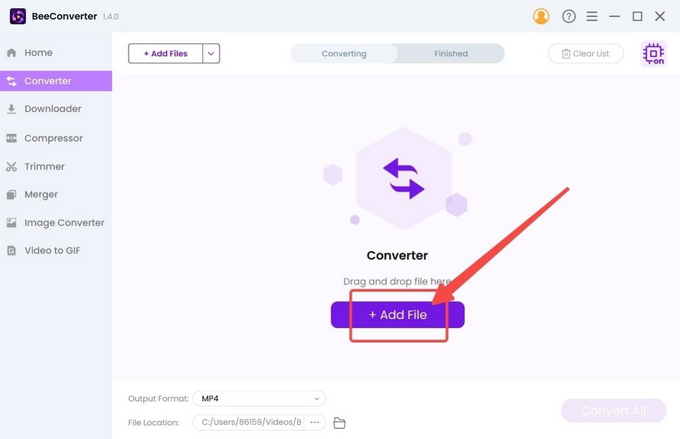
- 기어 아이콘을 클릭하고 출력 형식 하나를 선택합니다.
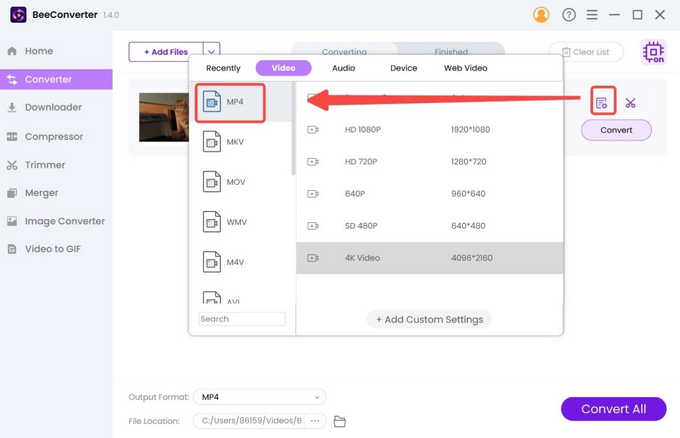
- 를 누르십시오 개 심자 출력 설정을 적용한 후 버튼을 누르세요.
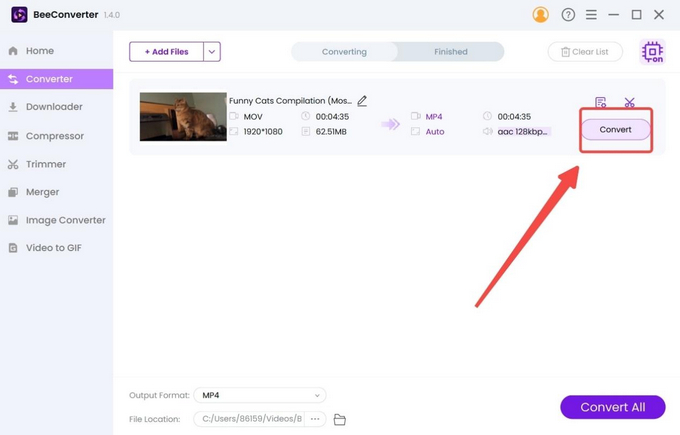
결론
iPhone에서 동영상이 재생되지 않으면 하루를 망칠 수 있습니다. 특히 천천히 진행되는 다운로드 프로세스의 진행률 표시줄을 견뎌낸 후에는 더욱 그렇습니다. 이 문서에서는 문제 해결에 도움이 되는 세 가지 팁을 제공합니다. 연결을 확인하고, 앱이나 기기를 다시 시작하고, 공간을 확보하는 데에는 숙련된 작업이 거의 필요하지 않습니다. 그러나 비디오 파일이 손상되었거나 호환되지 않는 경우 전문 도구가 도움이 될 것입니다. 비컨버터 비디오를 iPhone 형식으로 변환하기 위해 구조하러 왔습니다.
자주하는 질문
iPhone에서 비디오를 재생할 수 없는 이유는 무엇입니까?
동영상 플레이어가 접힐 수 있으므로 앱을 다시 시작해야 합니다. 하지만 비디오 파일에 문제가 있을 가능성이 높습니다. 알 수 없는 이유로 파일이 손상된 경우 비디오를 다시 다운로드하거나 복구할 수 있습니다. iPhone의 비디오 플레이어에서 비디오 형식을 지원하지 않는 경우 다음과 같은 강력한 타사 프로그램이 필요합니다. 비컨버터 비디오를 MP4 또는 MOV로 변환합니다. PC 소프트웨어이지만 BeeConverter는 모바일 앱보다 빠르고 안전합니다.
비디오를 iPhone 형식으로 어떻게 변환할 수 있나요?
대부분의 호환 가능한 iPhone 비디오 파일 형식에는 MP4, MOV, M4V 및 3GP가 포함됩니다. 비컨버터 30개 이상의 사전 구성된 비디오 형식을 제공하는 사용자 친화적인 비디오 변환기입니다. 비디오를 가져오고, 출력 형식을 선택하고, 시작 버튼을 누르기만 하면 됩니다.
iPhone용 최고의 비디오 변환기는 무엇입니까?
비컨버터 고속 모드에서 67배 더 빠른 변환을 가능하게 하는 최고의 비디오 포맷 변환기 중 하나입니다. 비디오 품질을 4K로 향상하거나 비디오 세부 정보를 유지할 수도 있습니다. 데스크톱 클라이언트이므로 데이터를 PC로 전송하기만 하면 됩니다. 모바일 앱이 가까이에 있지만 대용량 비디오 파일을 일괄 변환하는 데 있어서 BeeConverter만큼 강력하지는 않습니다.